إنشاء نظام مجموعة مع Data Lake Storage Gen2 باستخدام مدخل Azure
مدخل Azure هي أداة إدارة قائمة على الويب لتقديم خدمات وموارد مستضافة في مجموعة نظراء Microsoft Azure. في هذه المقالة، تتعلم كيفية إنشاء مجموعاتAzure HDInsight المستندة إلى Linux باستخدام المدخل. تتوفر المزيد من التفاصيل من إنشاء مجموعات HDInsight.
تحذير
يتم تحديد فوترة مجموعات HDInsight في الدقيقة، سواء كنت تستخدمها أم لا. تأكد من حذف نظام المجموعة بعد انتهائك من استخدامه. تعرف على كيفية حذف مجموعة HDInsight.
في حال لم يكن لديك اشتراك Azure، فأنشئ حساباً مجانيّاً قبل البدء.
لإنشاء نظام مجموعة HDInsight المعتمد على تخزين Data Lake Storage Gen2، اتبع الخطوات التالية لتكوين حساب تخزين يحتوي على مساحة اسم هرمية.
إنشاء هوية مُدارة يعينها المستخدم
إنشاء هوية مدارة معينة من قبل المستخدم، إذا لم يكن لديك هوية بالفعل.
- قم بتسجيل الدخول إلى بوابة Azure.
- اختر Create a resource من الزاوية العلوية اليسرى.
- في مربع البحث، اكتب المستخدم المعين وانقر فوق هوية مدارة معينة من قبل المستخدم.
- انقر فوق Create.
- أدخل اسما لهويتك المدارة، وحدد الاشتراك الصحيح ومجموعة الموارد والموقع.
- انقر فوق Create.
لمزيد من المعلومات حول كيفية عمل الهويات المُدارة في Azure HDInsight، راجع الهويات المُدارة في Azure HDInsight.
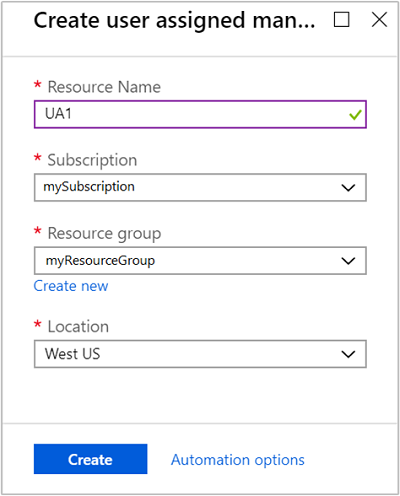
إنشاء حساب تخزين للاستخدام مع Azure Data Lake Storage Gen2
قم بإنشاء حساب تخزين لاستخدامه مع Azure Data Lake Storage Gen2.
- قم بتسجيل الدخول إلى بوابة Azure.
- اختر Create a resource من الزاوية العلوية اليسرى.
- في مربع البحث، اكتب تخزين، ثم اضغط على حساب تخزين.
- انقر فوق Create.
- على
Create storage accountالشاشة:- حدد الاشتراك الصحيح ومجموعة الموارد.
- أدخل اسما لحساب التخزين الخاص بك باستخدام Data Lake Storage Gen2.
- انقر فوق علامة التبويب خيارات متقدمة.
- انقر فوق تمكين بجوار مساحة الاسم الهرمية ضمن Data Lake Storage Gen2.
- انقر فوق مراجعة + إنشاء.
- انقر فوق "Create"
لمزيد من المعلومات حول الخيارات الأخرى أثناء إنشاء حساب التخزين، راجع التشغيل السريع: إنشاء حساب تخزين لـ Azure Data Lake Storage Gen2.
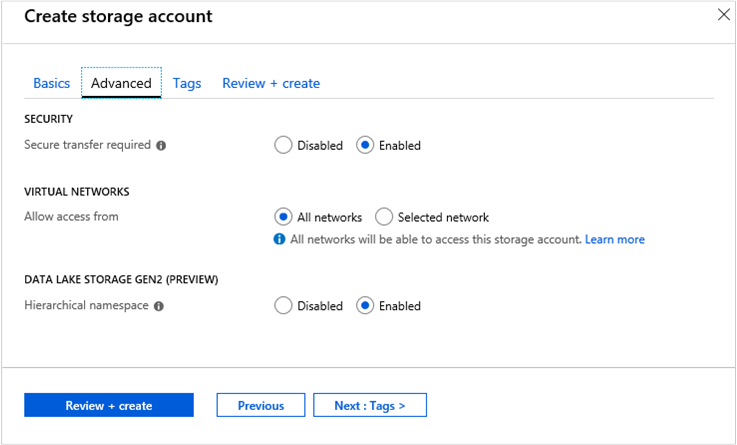
إعداد أذونات الوصول للهوية المدارة على Data Lake Storage Gen2
تعيين الهوية المدارة لدور مالك بيانات Storage Blob على حساب التخزين.
في مدخل Azure انتقل إلى حساب التخزين الخاص بك.
حدد Access control (IAM).
حدد إضافة > إضافة تعيين الدور.

في علامة التبويب Role، حدد Storage Blob Data Owner.
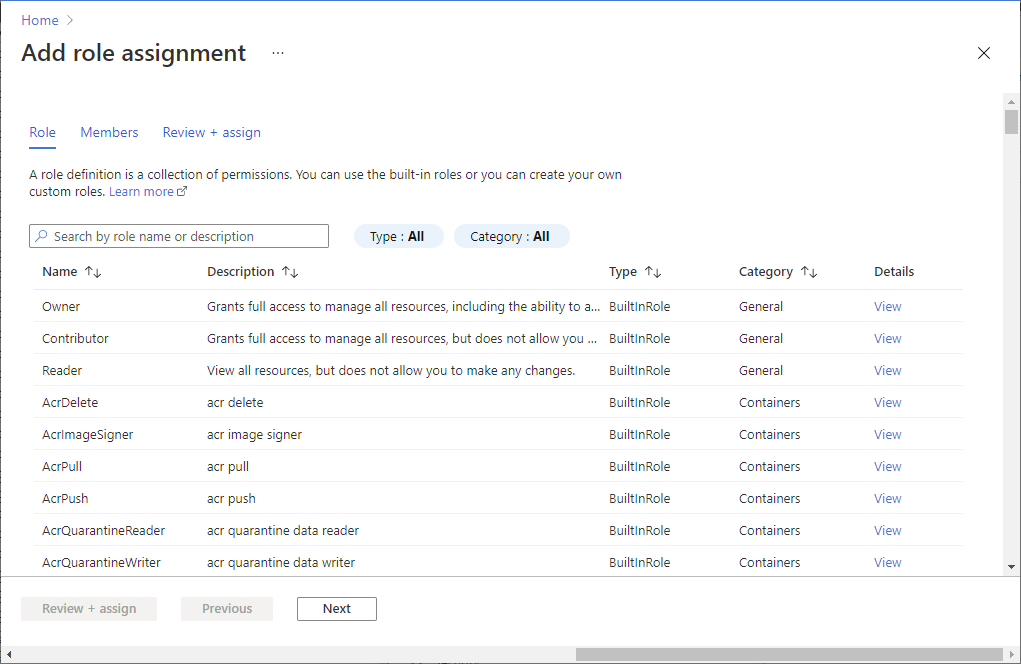
في علامة التبويب الأعضاء، حدد الهوية المُدارة، ثم حدد تحديد الأعضاء.
حدد اشتراكك، وحدد User-assigned managed identity، ثم حدد الهوية المُدارة التي يعينها المستخدم.
في علامة التبويب Review + assign ، حدد Review + assign لتعيين الدور.
الآن تم إدراج الهوية التي تم تعيينها من قبل المستخدم ضمن الدور المحدد.
لمزيد من المعلومات بشأن تعيينات الأدوار، راجع تعيين أدوار Azure باستخدام مدخل Microsoft Azure
بعد اكتمال هذا الإعداد الأولي، يمكنك إنشاء نظام مجموعة من خلال المدخل. يجب أن يكون نظام المجموعة في نفس منطقة Azure مثل حساب التخزين. في علامة التبويب التخزين من قائمة إنشاء نظام مجموعة، حدد الخيارات التالية:
لنوع التخزين الأساسي، حدد Azure Data Lake Storage Gen2.
ضمن حساب التخزين الأساسي، ابحث عن حساب التخزين الذي تم إنشاؤه حديثا وحدده باستخدام تخزين Data Lake Storage Gen2.
ضمن الهوية، حدد الهوية المدارة المعينة حديثا من قبل المستخدم.
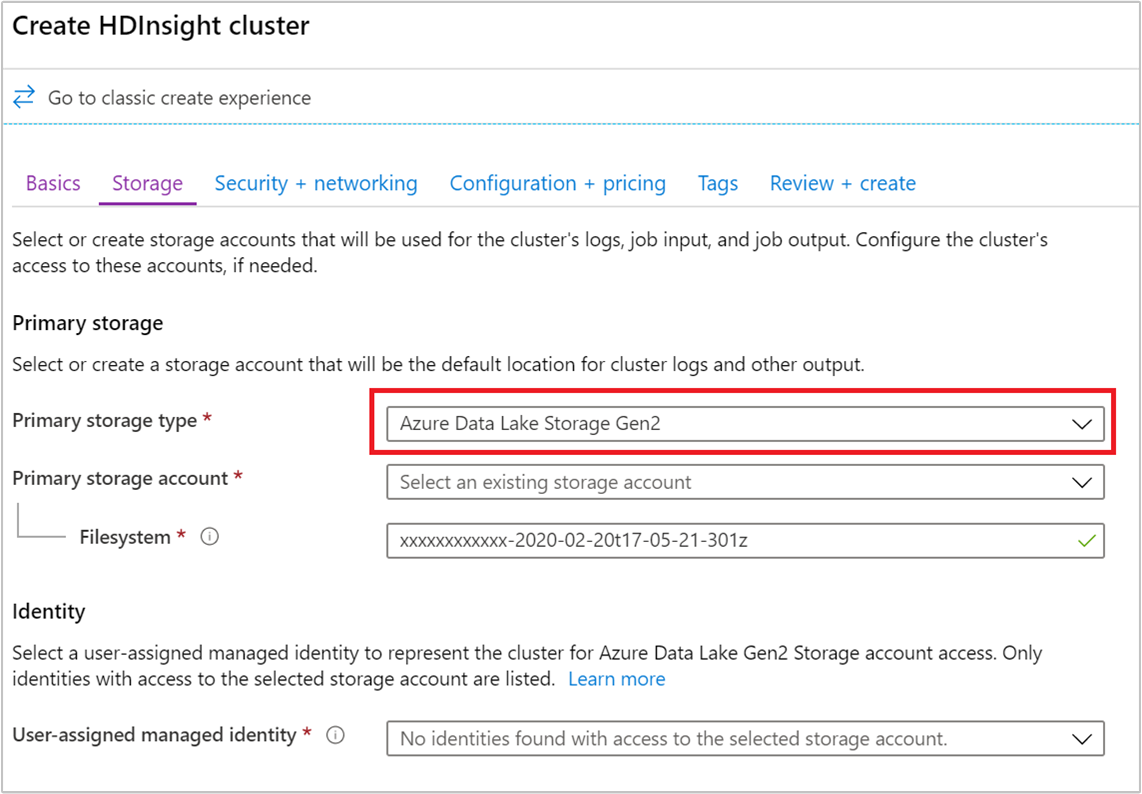
إشعار
- لإضافة حساب تخزين ثانوي مع Data Lake Storage Gen2، على مستوى حساب التخزين، قم ببساطة بتعيين الهوية المدارة التي تم إنشاؤها مسبقا إلى Data Lake Storage Gen2 التي تريد إضافتها. يرجى العلم أن إضافة حساب تخزين ثانوي مع Data Lake Storage Gen2 بواسطة شفرة "حسابات التخزين الإضافية" على HDInsight غير مدعوم.
- يمكنك تمكين RA-GRS أو RA-ZRS على حساب تخزين Azure Blob الذي يستخدمه HDInsight. لكن إنشاء نظام مجموعة مقابل RA-GRS أو RA-ZRS نقطة النهاية الثانوية غير مدعوم.
- لا يدعم HDInsight إعداد ADLS Gen2 كمخزن زائد عن الحاجة للمنطقة الجغرافية (RA-GZRS) أو تخزين زائد عن الحاجة للمنطقة الجغرافية (GZRS).
قم بحذف نظام المجموعة
الرجوع إلى حذف نظام مجموعة HDInsight باستخدام متصفحكَ أو PowerShell أو Azure CLI.
استكشاف الأخطاء وإصلاحها
إذا واجهت مشاكل في إنشاء مجموعات HDInsight، راجع متطلبات التحكم بالوصول.
الخطوات التالية
لقد نجحت في إنشاء نظام مجموعة HDInsight. الآن تعلم كيفية العمل مع نظام المجموعة الخاص بك.
نظام مجموعة Apache Spark
- تخصيص مجموعات Azure HDInsight المستندة إلى Linux باستخدام إجراءات البرنامج النصي
- إنشاء تطبيق مستقل باستخدام Scala
- شغل الوظائف عن بعد على مجموعة Apache Spark باستخدام Apache Livy
- Apache Spark مع المعلومات المهنية: إجراء تحليل تفاعلي للبيانات باستخدام Spark in HDInsight مع أدوات المعلومات المهنية
- Apache Spark مع التعلم الآلي: استخدم Spark في HDInsight للتنبؤ بنتائج فحص الأغذية